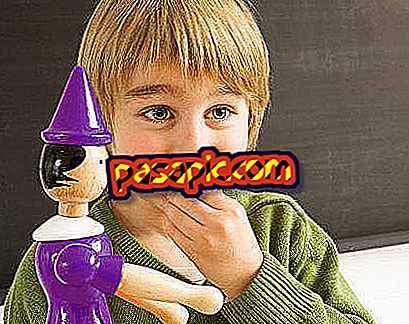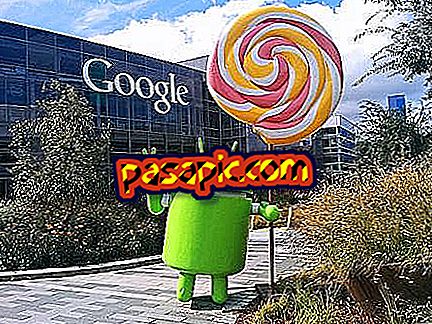Autorisieren Sie den Computer zum Übertragen von iTunes-Einkäufen

Wenn Sie mit Ihrem iPhone oder iPod Anwendungen von iTunes gekauft haben und diese aktualisieren müssen, müssen Sie zunächst Ihren Computer autorisieren. Wenn Sie es nicht autorisieren, können Sie Ihre Einkäufe in keinem Fall auf Ihren Computer übertragen. Wenn Sie Ihre Einkäufe nicht übertragen und aktualisieren möchten, gehen alle Anwendungen auf Ihrem iPhone oder iPod verloren. Aus diesem Grund möchten wir Ihnen in .com Schritt für Schritt erklären, wie Sie Ihren Computer zum Übertragen von iTunes-Einkäufen von Ihrem iPhone oder iPod autorisieren. Nie wieder verlieren Sie alle Informationen auf Ihrem iPhone oder iPod!
- iPhone oder iPod
- Computer
- iTunes
1
Das erste, was Sie tun müssen, um Ihren Computer zum Übertragen von Einkäufen zu autorisieren, ist iTunes zu öffnen.

2
Gehen Sie zum Menü Store (in der Symbolleiste oben) und geben Sie die Autorisierung für dieses Gerät .

3
In einem Fenster werden Sie nach der Apple-ID (der E-Mail-Adresse, die Sie beim Kauf von iTunes angegeben haben) und Ihrem Kennwort gefragt (das Sie verwenden, wenn Sie eine Anwendung im App Store kaufen möchten). Nachdem Sie diese Informationen eingegeben haben, klicken Sie auf Autorisieren .

4
Sie erhalten ein Textfeld, in dem Sie darüber informiert werden, dass die Autorisierung des Computers korrekt durchgeführt wurde . Klicken Sie auf OK Sie haben Ihren Computer bereits ordnungsgemäß autorisiert.

5
Sobald Sie Ihren Computer autorisiert haben, können Sie iTunes-Einkäufe von Ihrem iPhone oder iPod auf Ihren Computer übertragen.